なぜ、複合機で印刷した用紙には、白い余白があるのだろう…と思ったことはありませんか? 会社内での張り紙や、写真を用紙全体に見せたい時、この周りの余白が邪魔になることもあると思います。チラシやポスターなどを制作した際は、フチがあることで自分の想定していたデザインと違ってきたり、チープさが出てしまうと感じることもあるでしょう。今回はこの謎の余白について解説いたします。
<目次>
・フチなし印刷とは?
・複合機でのフチ無し印刷は可能?
・フチなしにするための方法
・①プリンタードライバーの設定変更
・②インクジェット複合機の活用
・③トンボに沿った断裁
・フチなし印刷に関する注意点
・切な印刷設定を行う
・フチなし印刷の向き不向きを知っておく
・まとめ
・よくある質問
フチなし印刷とは?
フチなし印刷とは、用紙の端に余白である“フチ”を作らないように印刷する方法です。
余白を残す“フチあり印刷”の対義語として用いられます。
フチなし印刷では、用紙のスペースを目一杯使うことができるため、文字や画像を可能な限り大きく印刷して、目立たせることが可能です。
見た目のインパクトが重視されるポスターや写真、チラシは、このフチなし印刷で製作されることが多い傾向にあります。
ただし、レイアウトの作成や、印刷時の設定はやや複雑になる場合があるので、一般的なフチあり印刷と比べて、より上級者向けです。
なお、詳しくは後述しますが、すべてのプリンターでフチなし印刷を行えるわけではない点は知っておきましょう。
複合機でのフチ無し印刷は可能?
結論から述べますと、複合機での余白無しの印刷はできません。
厳密に説明いたしますと、レーザー複合機ではできず、インクジェット複合機では可能になります。なぜレーザー複合機ではフチ無しの印刷ができないのでしょうか。それはレーザー複合機の仕組みに秘密があります。レーザー複合機はトナーを定着させる工程の中で熱と圧迫が施される定着というアイロンのような工程があります。トナーはインクと異なり、粉を用紙に吹き付ける形で印字します。この定着の際に溶けたトナーが原稿の外に溢れてしまうと感光体ドラム等を汚したり、傷つけたりしてしまいます。それがプリンターの故障に繋がるため、レーザー複合機では余白のない印刷はできない構造となっているのです。ではなぜインクジェット複合機ではフチ無しの印刷が可能なのでしょうか。理由としては、レーザー複合機とは異なり、原稿の外にインクがはみ出てしまってもインク(水性)のため、スポンジで吸収することが可能だからです。インクジェット複合機には感光体ドラムが無いため、傷つける機械もなくフチ無しの印刷が可能なのです。

複合機を利用しているとき、この複合機の中はどういう構造になっているのだろうと、ふと思いました。PCでのクリックとボタンの一つで、データ上に存在していたものが紙に転写してリアルの世界に出てくる...よくよく考えると、人間の技術の進歩とはすごいものだと感じました。 複合機ならではの要素、コピー...
フチなしにするための方法
それでも余白を無くして印刷をしたい!! と言う方のために代替案をご紹介いたします。
①プリンタードライバーの設定変更
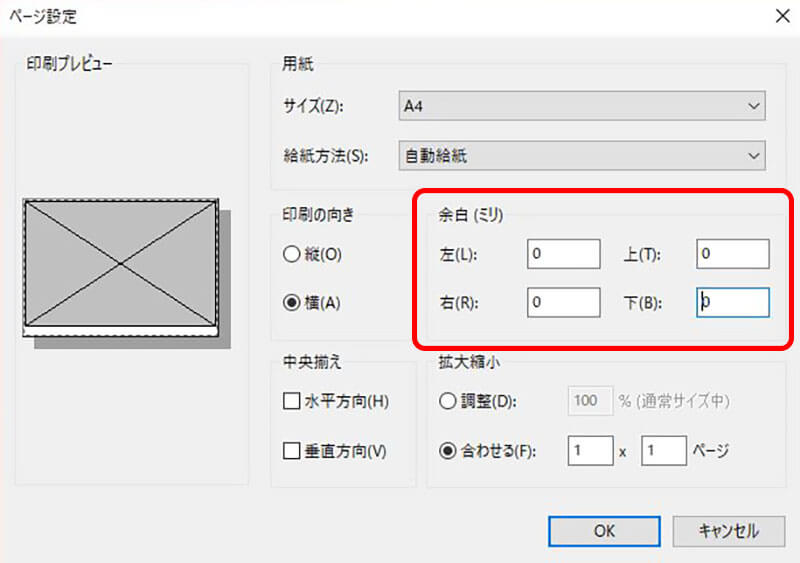 完全に余白の部分を無くすことはできませんが、プリンタードライバーの設定を変更することで、余白の面積を最小限にして印刷することが可能です。余白を最小限の面積に留めるようにした設定は、複合機のメーカーや機種によって異なります。また、どのくらいの余白面積を縮めることができるかは、メーカーや機種の仕様に依存するため、複合機の設定を確認してみると良いでしょう。ちなみに、印刷する際にプロパティを開き、「余白」という部分を「0mm」にすれば幅を小さくでき、フチ無しくらいには印刷にすることができます。インクジェット複合機で印刷したような、余白の目立ちにくい印刷が可能ですが、やはり2mm〜5mmの余白は残した方が良く、特に天方向は5mmの余白は必要です。
完全に余白の部分を無くすことはできませんが、プリンタードライバーの設定を変更することで、余白の面積を最小限にして印刷することが可能です。余白を最小限の面積に留めるようにした設定は、複合機のメーカーや機種によって異なります。また、どのくらいの余白面積を縮めることができるかは、メーカーや機種の仕様に依存するため、複合機の設定を確認してみると良いでしょう。ちなみに、印刷する際にプロパティを開き、「余白」という部分を「0mm」にすれば幅を小さくでき、フチ無しくらいには印刷にすることができます。インクジェット複合機で印刷したような、余白の目立ちにくい印刷が可能ですが、やはり2mm〜5mmの余白は残した方が良く、特に天方向は5mmの余白は必要です。
②インクジェット複合機の活用
 レーザー複合機ではなく、インクジェット複合機を選択すれば、基本的にフチ無しで印刷できます。しかし、インクジェット複合機だからといって、フチ無し印刷が絶対に可能ということではありません。機種によっては、余白の無い印刷ができない機種もあります。フチ無し印刷を目的として、インクジェット複合機を購入するのであれば、印刷ヘッドの真下にスポンジがつけられているかを確認してみてください。前述の通り、インクがスポンジに吸収されるため、内部を汚さずにフチ無しの印刷が可能です。レーザー複合機のように、プリンタードライバーの設定までやらなければいけないとなると、面倒くさいと感じてしまう方も多いのではないでしょうか。インクジェット複合機は元々備わる印刷機能として簡単な操作でフチ無し印刷が可能なのです。
レーザー複合機ではなく、インクジェット複合機を選択すれば、基本的にフチ無しで印刷できます。しかし、インクジェット複合機だからといって、フチ無し印刷が絶対に可能ということではありません。機種によっては、余白の無い印刷ができない機種もあります。フチ無し印刷を目的として、インクジェット複合機を購入するのであれば、印刷ヘッドの真下にスポンジがつけられているかを確認してみてください。前述の通り、インクがスポンジに吸収されるため、内部を汚さずにフチ無しの印刷が可能です。レーザー複合機のように、プリンタードライバーの設定までやらなければいけないとなると、面倒くさいと感じてしまう方も多いのではないでしょうか。インクジェット複合機は元々備わる印刷機能として簡単な操作でフチ無し印刷が可能なのです。
③トンボに沿った断裁
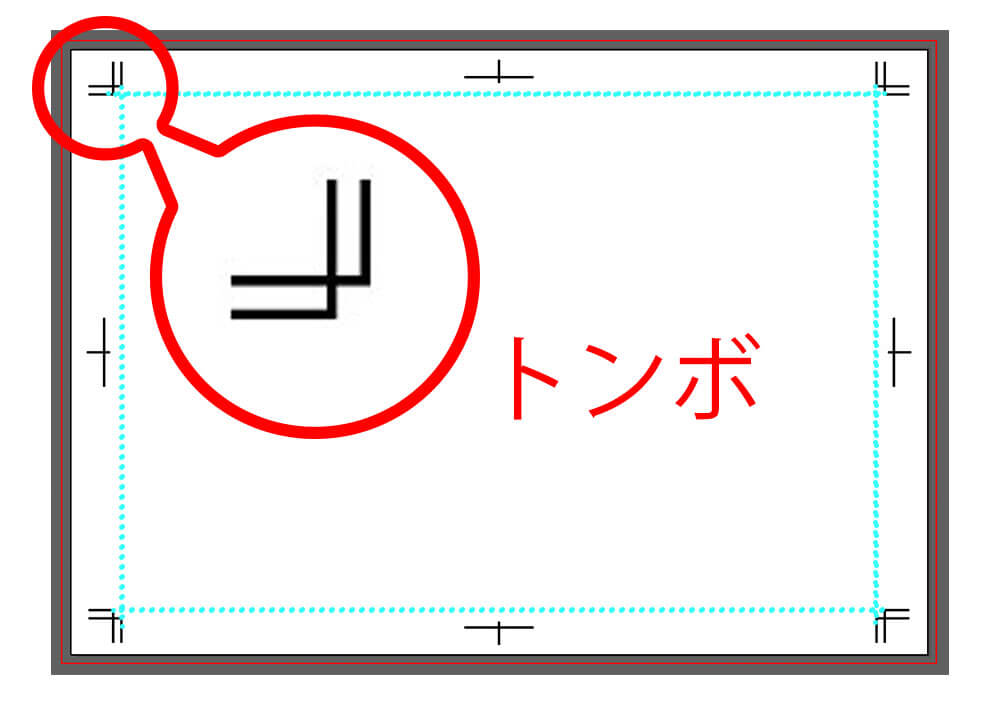 やはり、インクジェット複合機ではなく、レーザー複合機で余白を完全になくしたいという方には、トンボ(※1)を活用した方法をオススメします。当然の如く、紙の周囲には余白ができますが、ここであらかじめ「トンボ(トリムマーク)」と呼ばれる仕上げ断ちをする枠をつけて印刷することで、断裁する位置も的確に分かるため、フチ無しの印刷物が完成します。
やはり、インクジェット複合機ではなく、レーザー複合機で余白を完全になくしたいという方には、トンボ(※1)を活用した方法をオススメします。当然の如く、紙の周囲には余白ができますが、ここであらかじめ「トンボ(トリムマーク)」と呼ばれる仕上げ断ちをする枠をつけて印刷することで、断裁する位置も的確に分かるため、フチ無しの印刷物が完成します。
目印となるトンボに沿って丁寧にゆっくりと断裁することで、手作業によるミスを防ぐことが可能です。少しでもずれてしまうと、完成した印刷物の印象が全く違ってしまう場合もあるので、断裁は慎重に行いましょう。
※1…トンボとは印刷物を作成する際に、仕上がりサイズに断裁するための位置や多色刷りの見当合わせのため、版下の天地・左右の中央と四隅などに付ける目印のこと
フチなし印刷に関する注意点
最後に、フチなし印刷に関わる注意点を2つお伝えします。
イメージ通りに印刷するためにも、注意点をしっかりと押さえておきましょう。
適切な印刷設定を行う
インクジェットプリンターでフチなし印刷する際は、プリンターの印刷設定を適切に行う必要があります。
なぜなら、たとえフチなし印刷に対応したプリンターであっても、用紙のサイズや種類によってはフチなし印刷を行えない場合があるためです。
くわえて、画像やデザインのデータと用紙サイズの縦横比が異なる場合は、一部が切り取られて印刷されてしまいます。
上記の点に問題がなければ、“プリンタードライバー”の画面上で印刷設定を行いましょう。
設定の方法は機種によって異なりますが、一般的にはプリンタードライバーの画面上で“フチなし印刷”を選択すれば問題ありません。
フチなし印刷を選択できない場合は、レイアウトタブで、余白部分をゼロに設定すれば同様の対応が可能です。
用紙の種類やサイズ、印刷対象の縦横比を確認のうえ、正しく印刷設定が行えているかどうかを、再度チェックしてみてください。
フチなし印刷の向き不向きを知っておく
必ずしも、フチなし印刷がベストであるとは限りません。
闇雲にフチなし印刷を選ぶのではなく、目的に合わせて、フチなし印刷にするのか否かを慎重に検討することが大切です。
先述したように、画像や文字などのデザインが強調された仕上がりを希望するのであれば、フチなし印刷が向いています。
たとえば、チラシに掲載されている商品画像を前面に押し出したい場合は、フチを設けずに印刷することで、インパクトを出すことが可能です。
反対に、説明書や招待状、手紙など、内容をしっかりと読んでもらいたいのであれば、視認性に優れたフチあり印刷に軍配が上がります。
フチなし印刷を選択すると、かえって見づらくなるため注意が必要です。
目的に合わせて、適切な印刷方法をお選びください。
まとめ
フチ無しの印刷物を作成する方法はお役に立てましたでしょうか? 実は事務機器ねっとの社内には、印刷会社などにあるタイプの断裁機を使用しています。ごく普通のオフィスには珍しいこちらの断裁機、弊社では名刺などのカットに使用しております。1枚のA4用紙に10枚分の名刺を印刷するため、断裁が必要なのです。

プラス コンパクト断裁機 PK-113

マイツ・コーポレーション 電動断裁機

PFU 断裁機 Durodex 200DX
 現在、名刺印刷の依頼を受けると、10面付けで印刷をして断裁するのですが、慣れてしまえば簡単に綺麗に揃った断裁が可能です。断裁機が一台あるだけで、ちょっと切りたい時に綺麗に断裁できます。また、A-ONEなどの名刺用紙もありますが、フチがギザギザで安っぽくなってしまいます。その点スパッと切れる断裁機は綺麗に作成できますし、大勢の従業員の名刺を内製化できるので経費削減も可能で、とても便利です!
現在、名刺印刷の依頼を受けると、10面付けで印刷をして断裁するのですが、慣れてしまえば簡単に綺麗に揃った断裁が可能です。断裁機が一台あるだけで、ちょっと切りたい時に綺麗に断裁できます。また、A-ONEなどの名刺用紙もありますが、フチがギザギザで安っぽくなってしまいます。その点スパッと切れる断裁機は綺麗に作成できますし、大勢の従業員の名刺を内製化できるので経費削減も可能で、とても便利です!
簡易的な断裁機であれば、価格もお手頃です。事務機器ねっとでも提供が可能ですので、ご興味がございましたら、こちらからお問い合わせください!
よくある質問
Q1. フチなし印刷とは何ですか?どんな場面で使われますか?
フチなし印刷とは、用紙の端(フチ)に余白を残さず、全面に印刷する方法です。ポスターやチラシ、写真など「インパクトのある見た目」が求められる場面でよく使われます。用紙全体に文字や画像を大きく印刷できる反面、レイアウトやプリンター設定がやや複雑なため、一般的な印刷よりも少し上級者向けといえます。
Q2. どの複合機でもフチなし印刷はできますか?
いいえ、すべての複合機でフチなし印刷ができるわけではありません。インクジェット複合機では可能な場合が多いですが、レーザー複合機では構造上できません。レーザー複合機ではトナーの粉が感光体ドラムに付着し、故障の原因となるため、余白を残す必要があります。フチなし印刷をしたい場合は、インクジェット複合機を選ぶか、印刷後に断裁する方法が一般的です。
Q3. フチなし印刷をきれいに仕上げるコツはありますか?
はい、以下の方法があります。
・プリンタードライバーで余白設定を「0mm」にする(完全なフチなしではなくても目立たない仕上がりに近づきます)
・インクジェット複合機を使う(機種によって対応状況が異なるため、購入前に確認を)
・「トンボ」をつけて断裁する(仕上がり位置が明確になり、きれいにカットできます)
また、用紙サイズや画像の縦横比に注意しないと、一部が切れてしまうことがあるため、事前の確認が重要です。印刷の目的に応じて、フチなし印刷とフチあり印刷を使い分けるのが理想です。








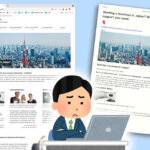
















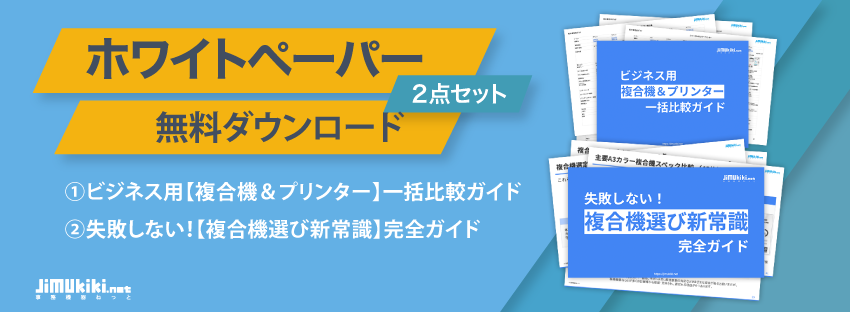








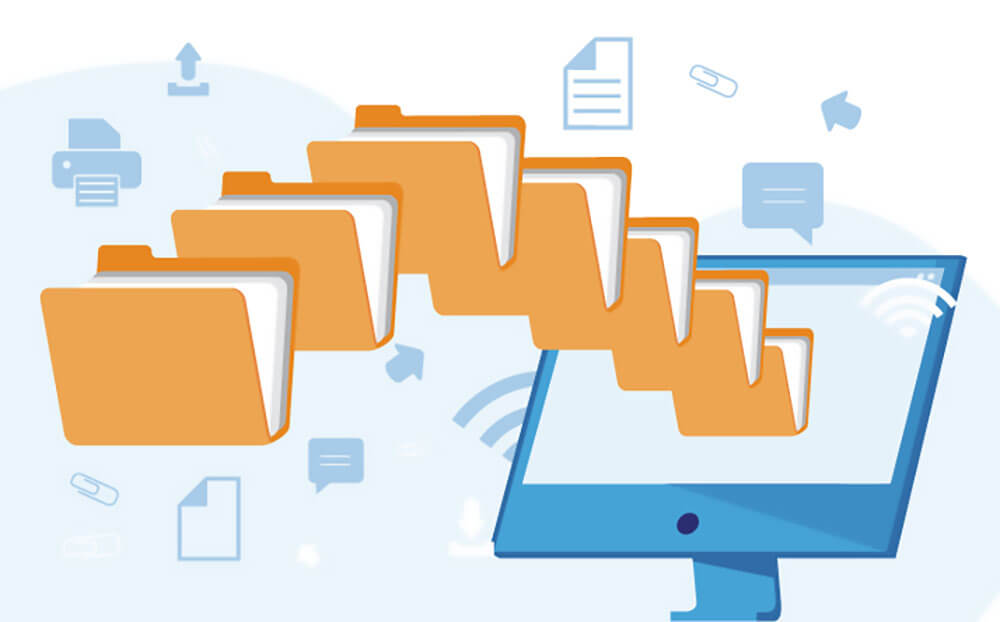

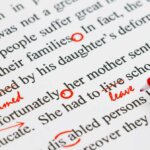




 事務機器ねっとは「コピー機・プリンターリース価格満足度 第1位」と「コピー機・プリンター販売サイト導入後のサポート満足度 第1位」の二冠を獲得しました。
事務機器ねっとは「コピー機・プリンターリース価格満足度 第1位」と「コピー機・プリンター販売サイト導入後のサポート満足度 第1位」の二冠を獲得しました。 第37号‐24020002
第37号‐24020002 (適用範囲:HCグループ)
(適用範囲:HCグループ) 人数無制限・定額制の勤怠管理システム
人数無制限・定額制の勤怠管理システム 現場がイキイキと自走するRPA導入支援
現場がイキイキと自走するRPA導入支援 現場の声に応えるオーダーメイド型BPO
現場の声に応えるオーダーメイド型BPO